La trave presa in esame funge da copertura di un gazebo con 8 appoggi a terra.
Per poterne dimensionare le aste, è necessaria una fase di rappresentazione della medesima su SAP2000 e una fase di analisi dei dati e ulteriori calcoli su Excel.
SAP2000
Ai fini di disegnare una travatura reticolare, è opportuno impostare una griglia da cui poter iniziare la rappresentazione, una volta settate le unità di misura piu congeniali (KN, m, C).
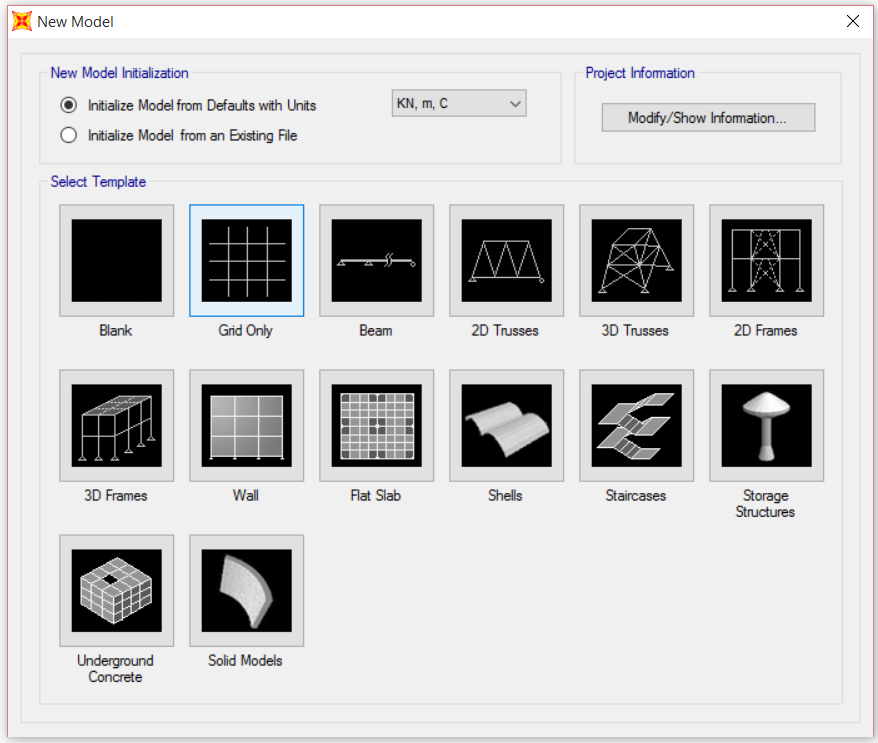
La griglia della mia reticolare dovrà avere 11 aste in lunghezza, altrettante in larghezza e 2 in altezza:

Si può iniziare il disegno del modulo utilizzando lo strumento draw frame accertandosi di disegnare ogni asta una sola volta.

Con le funzioni Copia - Incolla si ripetono i moduli fino al raggiungimento della dimensione necessaria lungo l'asse Y

e lungo l'asse X

Al fine di annullare i momenti interni alla struttura in quanto inesistenti, bisogna assegnare i rilasci dei nodi. A tale scopo si seleziona la struttura disegnata e si utilizza il comando assign - frames - releases spuntando Start ed End delle aste nella sezione dei momenti sugli assi relativi 2-2 e 3-3.

Definisco gli 8 appoggi a terra con lo strumento Assign - Joint - Restraints

E' necessario a questo punto assegnare una sezione alle aste. A questo scopo, prima si definisce la sezione da assegnare tramite il comando define - frame section - add. Nel caso specifico, ho utilizzato una sezione in acciaio tubolare con dimensioni standard di SAP2000. Successivamente, selezionata la geometria, tramite il comando assign - frame - frame section si assegna la sezione precedentemente definita, chiamata pipe.

Per l'assegnazione delle forze, si considera che sui nodi interni agisce una forza che è il doppio di quella che agisce sui nodi esterni, come di norma nelle strutture reticolari. Per questo, prima di tutto si definisce un tipo di carico con il comando define - load pattern - add, facendo attenzione ad azzerare il peso proprio. Dopodichè si assegnano i carichi interni alla struttura, (assign - joint loads - forces) con un valore di 100KN sull'asse Z, valore negativo. I carichi esterni avranno un valore di 50KN, Z negativo.

L'analisi è pronta per essere avviata. Run Analysis per il solo caso di carico definito in precedenza.

Viene mostrata la deformata

Si controlla che i momenti sugli assi relativi 2-2 e 3-3, nonchè i tagli, risultino nulli. Si verifica invece che esistano grafici di sforzo normale.

L'ultimo passaggio su SAP2000 è la scrittura della tabella tramite il comando CTRL+T. Onde evitare un sovraccarico di dati, la tabella va richiesta solamente per il caso di carico impostato in precedenza, solamente lungo le aste. Si esporta la tabella su Excel. Il lavoro su SAP2000 termina qui.
MICROSOFT EXCEL
Si importa la tabella

Tutte le colonne alla destra dello sforzo normale indicato con la lettera P, possono essere cancellate.

A questo punto vanno distinti 2 tipi diversi di sforzo, quello di Compressione e quello di Trazione.
Le aste sottoposte a Trazione sono quelle con valori di P positivo. Per ricavare l'area necessaria a sopportare uno sforzo assiale simile, bisogna definire anzitutto il materiale, acciaio 235, con tensione caratteristica 235 MPa, coefficiente di sicurezza 1,05.
Si definisce poi la tensione di progetto data dal rapporto tra tensione caratteristica e coefficiente di sicurezza.
L'area minima necessaria altro non è che il rapporto tra lo sforzo P e la tensione di progetto appena ricavata.
L'area di progetto è invece una misura maggiore o uguale a quella minima, ingegnerizzata, ovvero ricondotta ad un valore standard disponibile dalle case di produzione. Ad area corrisponde anche profilo, nelle tabelle dei produttori.
In base alle diverse sollecitazioni da sopportare risulteranno diverse aree e quindi diversi profili, elencati nella colonna "gruppi profili".

Per le aste sooggette a Compressione, la funzione si complica e oltre all'area, bisogna considerare anche l'inerzia minima ed il raggio di inerzia minima.
A tale scopo bisogna calcolare tutte le componenti delle funzioni che progressivamente si inseriscono nelle tabelle Excel: lunghezza dell'asta, modulo di elasticità, coefficiente di vincolo Beta, snellezza, raggio di inerzia minimo, area minima, inerzia minima.
A questo punto si può definire l'inerzia di progetto che deve essere superiore a quella minima, pari ad un valore ingnegnerizzato trovato nelle tabelle del materiale. A quell'inerzia corrisponde un'area di progetto ed un raggio di inerzia di progetto, nonchè il profilo delle aste.

Si verifica che le aste abbiano un valore di lambda (rapporto di snellezza) che non superi 200. Le aste con valore di lambda 347,603 dovranno quindi essere ridimensionate, scegliendo un profilo più resistentenella tabella del produttore:

In finale, per la suddetta struttura saranno necessarie:
n° 4 aste: 60,3 x 5,0 mm
n° 8 aste: 42,4 x 4,0 mm
n° 185 aste: 33,7 x 2,6 mm
in trazione, e
n° 18 aste: 60,3 x 2,6 mm
n° 47 aste: 26,9 x 2,3 mm
in compressione.
Commenti recenti